Ve výchozím nastavení by měl váš Mac po zavření víka přejít do režimu spánku. Tato funkce zajišťuje, že je váš Mac připraven k použití, jakmile otevřete víko, a zároveň šetří energii, když je neaktivní.
Pokud si však po zavřeném víku všimnete, že ze stran vašeho Macu uniká světlo, znamená to, že displej je stále zapnutý a váš Mac nepřešel do režimu spánku. Pokud tedy narazíte na tento problém, zde jsou některé potenciální opravy, které můžete vyzkoušet.
Table of Contents
1. Překonfigurujte nastavení spánku
Někdy může být řešení tohoto problému stejně snadné jako zajištění správné konfigurace nastavení spánku. Chcete-li nakonfigurovat nastavení spánku MacBooku, postupujte takto:
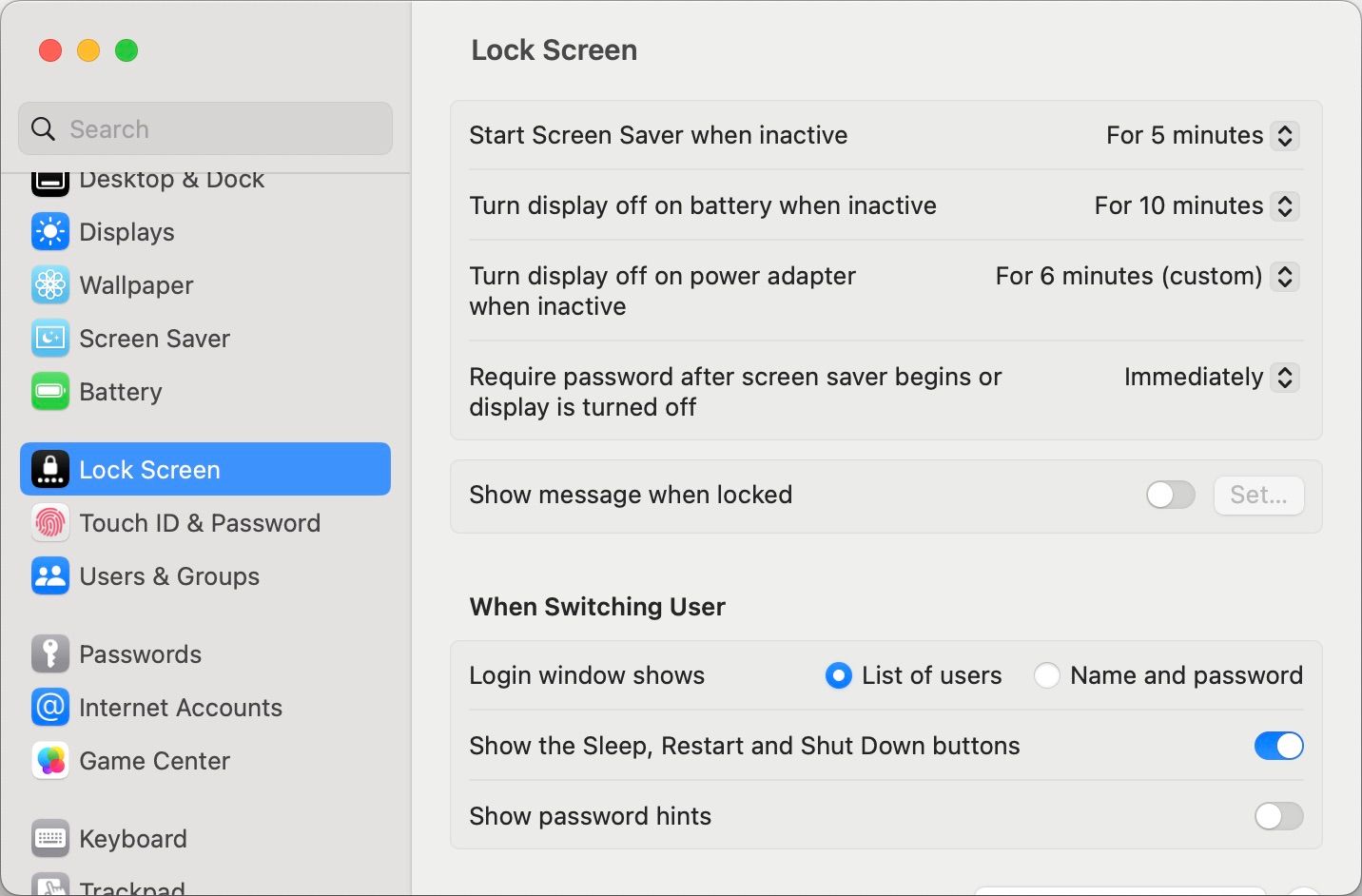
Tato nastavení zajistí, že displej vašeho MacBooku nezůstane zapnutý po neomezenou dobu.
2. Zakažte rušivé aplikace na pozadí
Dalším rychlým řešením je ukončení všech otevřených aplikací, protože mohou zabránit přechodu Macu do režimu spánku, když zavřete víko.
Pokud jste to udělali a váš Mac po zavřeném víku stále nepřechází do režimu spánku, může být na pozadí spuštěná aplikace, která způsobuje tento problém.
Pomocí Monitoru aktivity můžete zjistit, zda jsou spuštěny nějaké aplikace na pozadí. Chcete-li jej otevřít, otevřete Finder, přejděte do složky Aplikace > Nástroje a poklepejte na Monitor aktivity.
V nástroji Activity Monitor přejděte na kartu CPU na panelu nástrojů. Zde můžete ukončit všechny spuštěné aplikace nebo procesy. Jednoduše klikněte na aplikaci ve sloupci Název procesu a poté klikněte na tlačítko X v horní části panelu nástrojů.
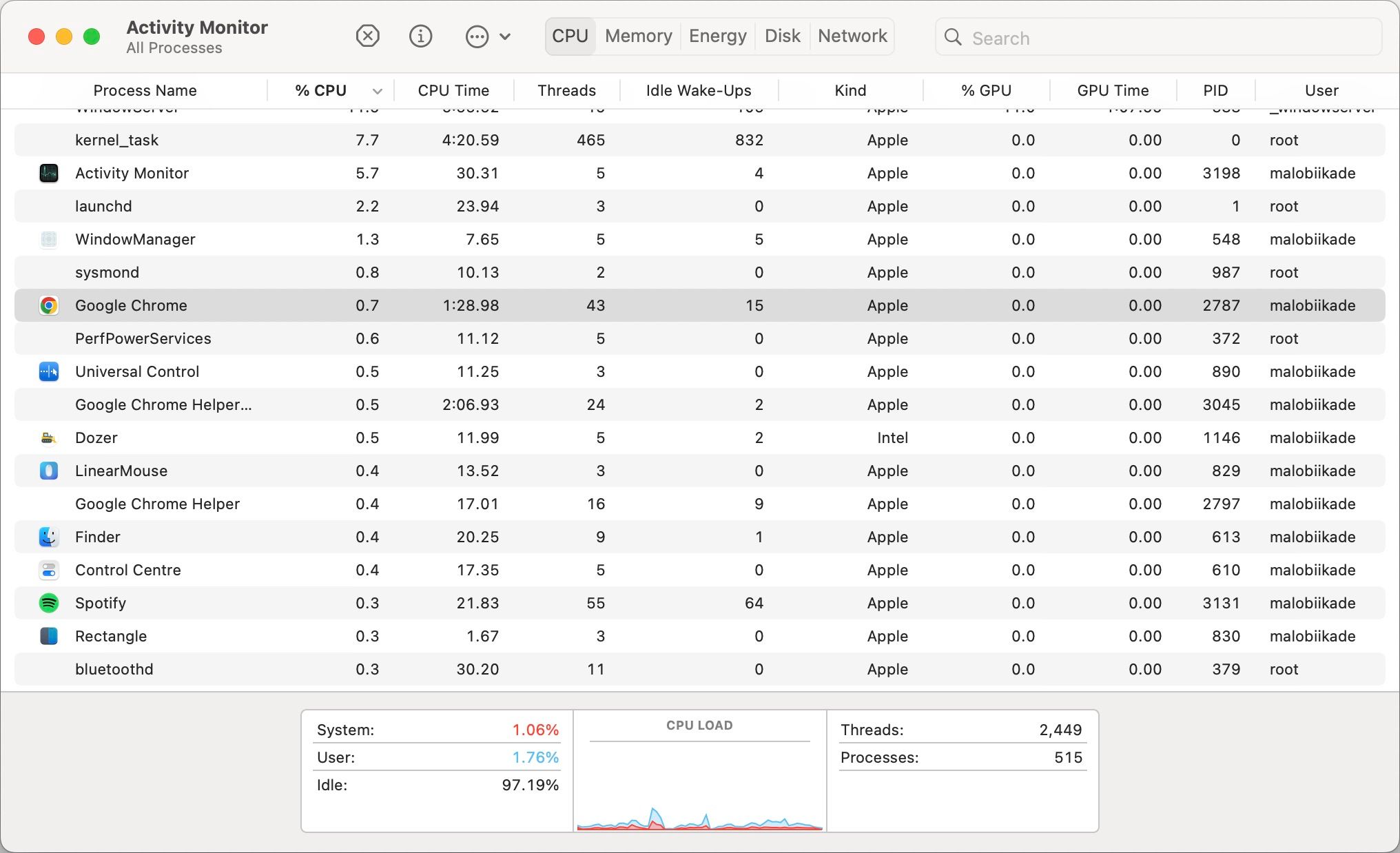
Případně můžete dvakrát kliknout na aplikaci a potom kliknout na Quit.
Další možností je spustit MacBook v nouzovém režimu. Nouzový režim pomáhá určit příčinu jakýchkoli škytavek, se kterými se při používání Macu setkáte. Když Mac spustíte v nouzovém režimu, spustí se systém, aniž by se spouštěly nějaké nepodstatné aplikace.
Tato stažená verze macOS vám může říct, zda je problém způsoben aplikací nebo problémem se samotným Macem. Pokud váš MacBook přejde v pořádku do režimu spánku, když je víko zavřeno v nouzovém režimu, problém je v aplikaci, kterou možná budete muset aktualizovat nebo odinstalovat.
3. Zkontrolujte nastavení přístupu k síti
Počítače Mac mají funkci zvanou „probuzení pro přístup k síti“, která probudí počítač, když ostatní uživatelé ve stejné síti požadují přístup ke sdíleným zdrojům, jako jsou tiskárny, dokumenty nebo dokonce seznamy skladeb.
I když je tato funkce pro některé cenná, může zabránit tomu, aby váš MacBook přešel do režimu spánku, když se nepoužívá. Chcete-li jej zakázat, postupujte takto:
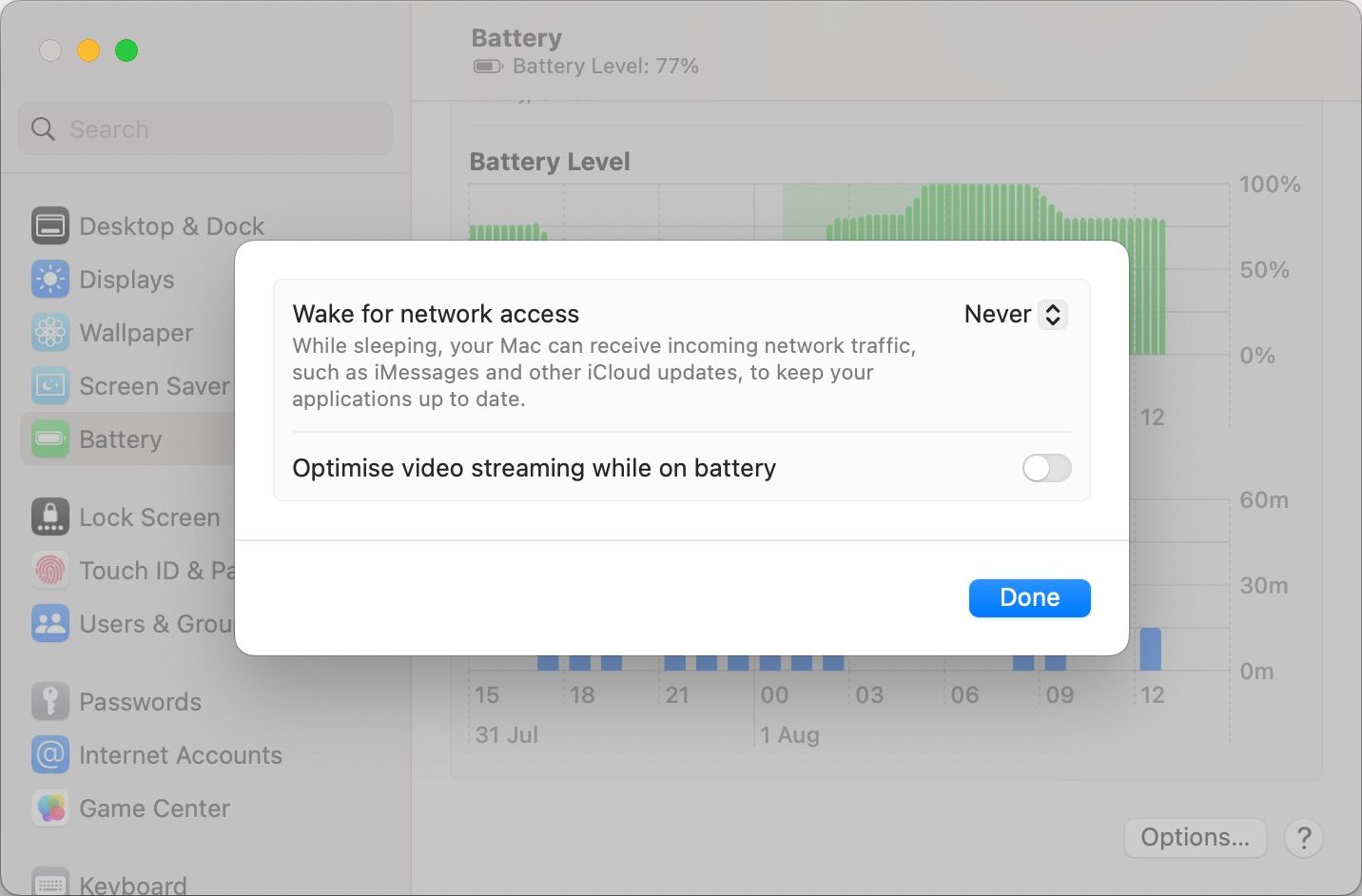
4. Zkontrolujte externí zařízení
Pokud zavřete víko, když jsou připojena externí zařízení, váš MacBook přejde do véčkového režimu, který vám umožní používat všechna zařízení k němu připojená, když je víko zavřené.
Pokud je tedy váš MacBook připojen k externímu displeji, musíte jej přepnout do režimu spánku ručně. Chcete-li to provést, klikněte na logo Apple na liště nabídek a v rozevírací nabídce vyberte možnost Spánek.
Také připojená periferní zařízení, jako jsou externí disky, mohou narušovat režim spánku na vašem Macu. Každé externí zařízení můžete odpojit a zjistit, které z nich, pokud vůbec nějaké, brání vašemu Macu v přechodu do režimu spánku.
5. Aktualizujte svůj Mac
Pokud váš MacBook stále nepřechází do režimu spánku, když je víko zavřené, můžete zkusit aktualizovat systémový software jako opatření pro řešení problémů. Apple často vydává aktualizace softwaru macOS, včetně nových funkcí a oprav chyb, které mohou vyřešit softwarové závady, jako je tato.
Chcete-li aktualizovat svůj Mac, klikněte na logo Apple na liště nabídek a vyberte Nastavení systému. Poté na postranním panelu vyberte Obecné a vpravo klikněte na Aktualizace softwaru
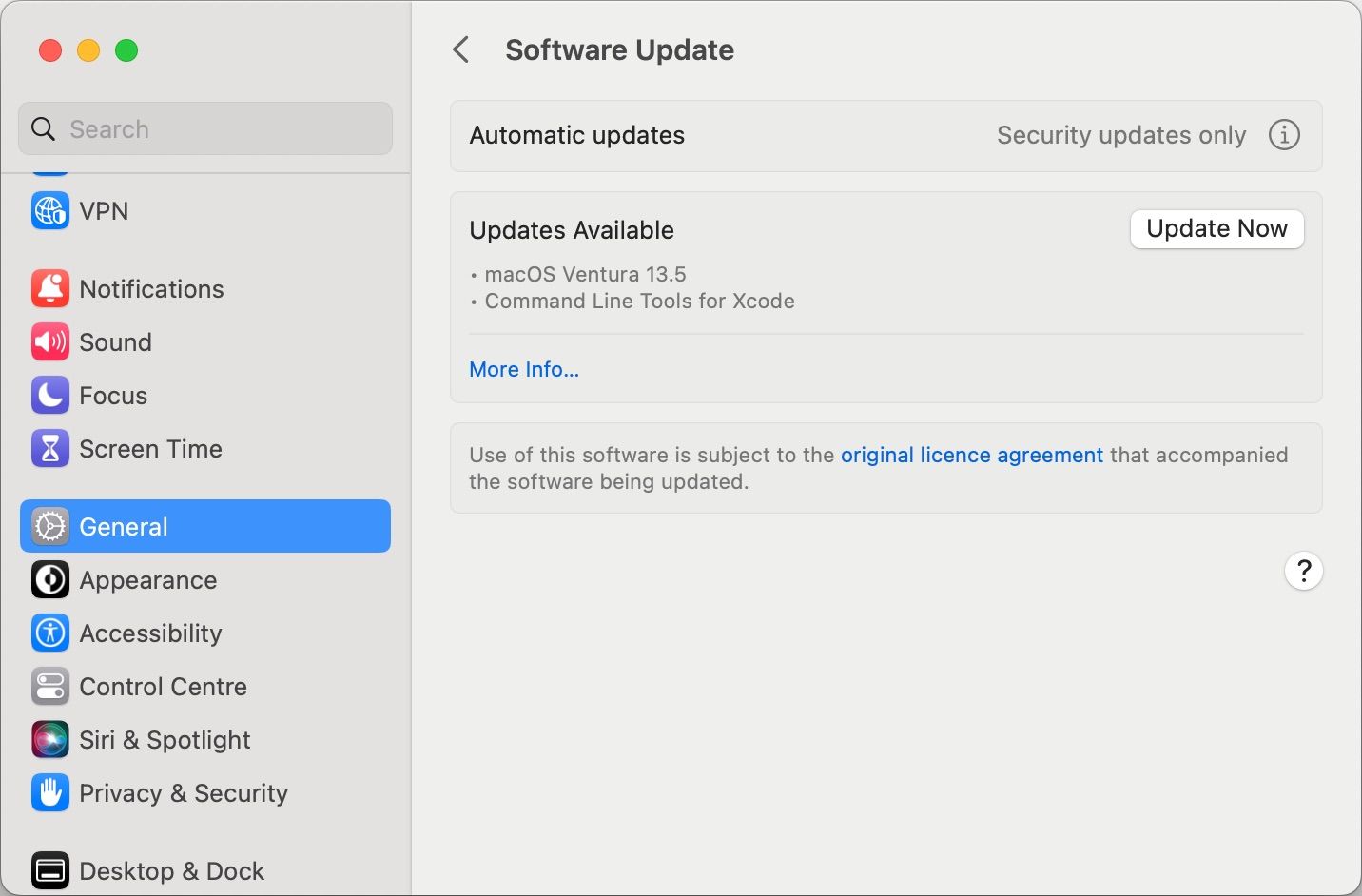
Váš Mac automaticky zkontroluje, zda jsou k dispozici nějaké aktualizace. Pokud je k dispozici nová verze macOS, klikněte na Aktualizovat. Nezapomeňte po celou dobu svého MacBooku udržovat nabitý a připojený k internetu.
6. Resetujte SMC a NVRAM
SMC (systém správy systému) vašeho Macu je zodpovědný za mnoho hardwarových funkcí, včetně detekce, kdy je víko zavřeno, a uvedení MacBooku do režimu spánku. Pokud tedy dojde k chybě s touto funkcí, možná budete muset resetovat SMC, abyste problém vyřešili.
Podobně NVRAM (nezávislá paměť s náhodným přístupem) ukládá informace týkající se konkrétních nastavení a někdy je zodpovědná za poruchy hardwaru.
Resetování SMC a NVRAM může být docela komplikované a proces se může lišit v závislosti na typu vašeho Macu. Ale nebojte se; máme kompletního průvodce resetováním SMC a NVRAM na jakémkoli Macu.
Obnovte funkci spánku vašeho MacBooku
Pokud jste vyzkoušeli všechny tyto opravy a stále se s tímto problémem potýkáte, může být problém se snímačem úhlu víka vašeho MacBooku, který detekuje, kdy je víko otevřené nebo zavřené.
V takovém případě zvažte kontaktování podpory společnosti Apple nebo návštěvu autorizovaného poskytovatele služeb Apple, aby problém opravili.

